-
OVA를 EC2에 가져오려면?
-
마이그레이션 전 Vinchin을 사용한 가상 머신 백업
-
AWS EC2 인스턴스 이미지 가져오기 OVA 파일 예시 FAQ
-
결론
클라우드 컴퓨팅 환경에서 기존 VM 워크로드를 AWS의 엘라스틱 컴퓨트 클라우드(EC2)로 마이그레이션하는 것은 기업과 개발자가 현대화를 위해 일반적으로 취하는 단계 중 하나입니다. VM 파일은 일반적으로 OVA(Open Virtualization Appliance) 형식으로 저장되는데, 이는 플랫폼 간 가상 머신 마이그레이션을 용이하게 해주는 일반적인 패키징 형식입니다. OVA 파일을 AWS EC2에 가져오면 사용자는 AWS 인프라에서 기존 VM 리소스를 신속하게 배포하고 관리하여 확장성, 안정성 및 보안성을 높일 수 있습니다.
이 문서는 OVA 파일을 EC2에 가져와 AMI(Amazon Machine Image) 형식으로 변환하는 방법을 자세히 설명하여, 사용자가 온프레미스 또는 다른 플랫폼의 가상화 워크로드를 AWS 환경으로 손쉽게 마이그레이션할 수 있도록 돕습니다. 해당 과정에는 필요한 JSON 구성 파일을 준비하고, AWS CLI(Command Line Interface) 도구를 사용하여 가져오기 명령을 실행하며, 가져오기 진행 상황을 모니터링하고, EC2 콘솔에서 이미지를 확인하는 단계가 포함됩니다. 이러한 과정을 통해 사용자는 기존 가상 머신을 AWS 클라우드로 쉽게 이동시킬 수 있으며, AWS가 제공하는 다양한 기능과 자원을 충분히 활용할 수 있습니다.
OVA를 EC2에 가져오려면?
JSON 파일 생성
OVA 파일의 위치 및 관련 정보를 설명하는 JSON 파일을 만드세요. 다음 자리 표시자를 교체하십시오:
[
{
"Description": "Okta Access Gateway",
"Format": "ova",
"UserBucket": {
"S3Bucket": "my-s3-bucket",
"S3Key": "okta-access-gateway.ova"
}
}
]설명: OVA 파일에 대한 설명, 예: "Okta Access Gateway".
형식: 이미지 파일 형식으로, 이 경우 "ova"입니다.
UserBucket: S3 저장소 버킷 및 파일 이름이 포함된 경로 정보입니다.
S3버킷: S3 저장소 버킷 이름입니다. 예: “my-s3-bucket”.
S3Key: S3 저장소 버킷에 있는 OVA 파일의 경로 및 파일 이름, 예: “okta-access-gateway.ova”.
containers.json 파일로 저장합니다.
가져오기 시작
EC2 가져오기 ova를 시작하려면 aws ec2 import-image 명령어를 사용하십시오. 아래에 예시를 보여줍니다:
aws ec2 import-image --description "Okta Access Gateway" --license-type "BYOL" --disk-containers "file://~/Downloads/containers.json"
레코드 작업 ID
명령이 실행된 후 출력 내용에 포함된 ImportTaskId 를 기록해 주세요. 예를 들어:
{ "ImportTaskId": "import-ami-08800a79da64acae7" }가져오기 진행 상황 확인
aws ec2 describe-import-image-tasks 명령을 사용하여 가져오기 진행 상황을 확인하십시오. TASK_ID 부분을 기록한 작업 ID로 교체하십시오:
aws ec2 describe-import-image-tasks --import-task-ids TASK_ID
가져오기 상태 모니터링
완료 상태가 될 때까지 가져오기 상태를 계속 확인하고 출력 결과에 포함된 ImageId를 기록해 두세요. 예를 들어 다음과 같습니다:
{
"ImportImageTasks": [
{
"Status": "completed",
"LicenseType": "BYOL",
"Description": "Okta Access Gateway",
"ImageId": "ami-0c20c537e7f8dd6a5"
}
]
}가져오기 완료 확인
AWS 콘솔에서 > Services 선택 > EC2
이미지 > AMI > 검색 상자에서 이전에 기록한 ImageId를 입력하십시오 (예: ami-0c20c537e7f8dd6a5).
ImageId와 일치하는 AMI가 존재하는지 찾고 확인하십시오.
마이그레이션 전 Vinchin을 사용한 가상 머신 백업
가상 머신을 AWS EC2로 마이그레이션하는 것은 현대화를 향한 효과적인 단계이지만, 마이그레이션 과정 전반에서 데이터 보호와 원활한 복구를 보장하는 것이 매우 중요합니다. Vinchin Backup & Recovery는 가상화 환경을 위한 강력한 백업 솔루션으로, 마이그레이션 작업을 시작하기 전에 가상 머신 데이터를 보호하는 데 이상적인 도구입니다.
Vinchin Backup & Recovery'의 작업은 매우 간단하며, 몇 가지 단계만 거치면 됩니다.
1. 호스트에서 VM만 선택하십시오.

2. 그런 다음 백업 대상을 선택하십시오.

3.전략을 선택하십시오.

4.마지막으로 작업을 제출하십시오.
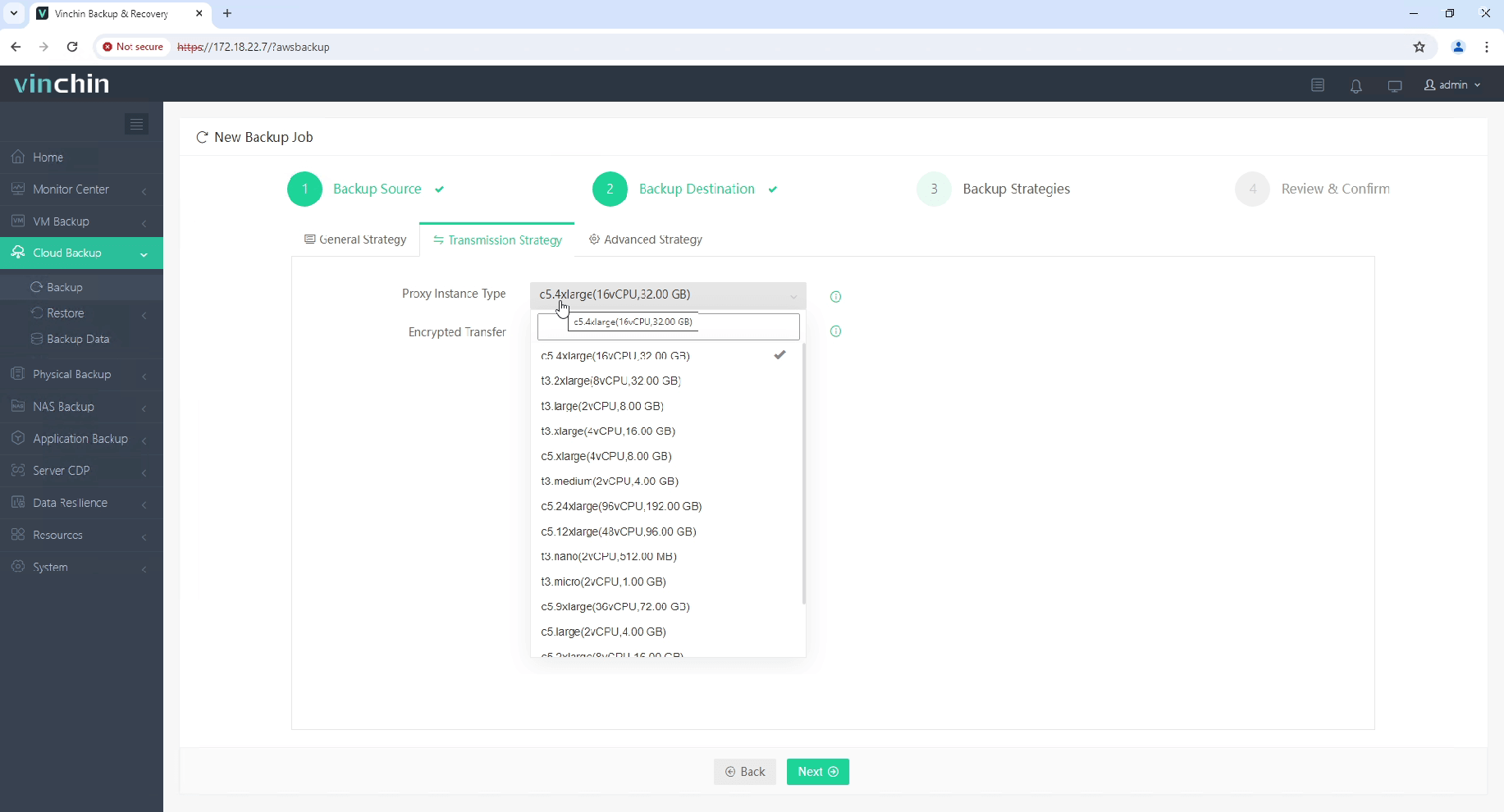
Vinchin에서는 60일간의 무료 체험을 제공하여 사용자가 실제 환경에서 그 기능을 경험할 수 있도록 하고 있습니다. 보다 자세한 정보는 Vinchin에 직접 문의하시거나 지역 파트너사 중 한 곳과 연락을 통해 확인하실 수 있습니다.
AWS EC2 인스턴스 이미지 가져오기 OVA 파일 예시 FAQ
Q1: 표준이 아닌 가상 하드웨어를 사용하는 OVA 파일을 가져올 수 있나요?
A1: AWS는 OVF 1.0 사양의 하위 집합을 지원합니다. OVA 파일에 비표준 가상 하드웨어가 포함되어 있는 경우, 지원되지 않을 수 있습니다. 지원되는 구성에 대한 자세한 내용은 AWS 문서를 참조하십시오.
Q2: 가져온 AMI를 수정할 수 있나요?
A2: 네, EC2 인스턴스를 해당 AMI에서 시작하여 변경 사항을 반영하고, 수정된 인스턴스에서 새 AMI를 생성함으로써 가져온 AMI를 수정할 수 있습니다.
결론
OVA 파일을 AWS EC2에 가져오면 더 큰 확장성과 안정성을 위해 VM 마이그레이션을 원활하게 수행할 수 있습니다. 이 가이드는 JSON 파일 구성부터 AWS CLI 명령어 사용까지 과정을 간소화하여 신뢰할 수 있는 클라우드 인프라와 Vinchin 백업 지원을 통한 현대화를 실현합니다.
공유하기:






